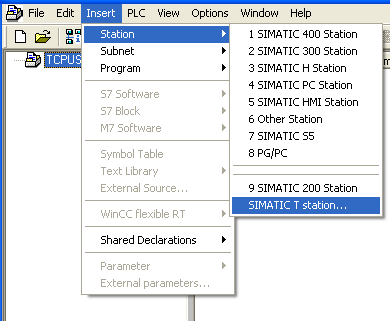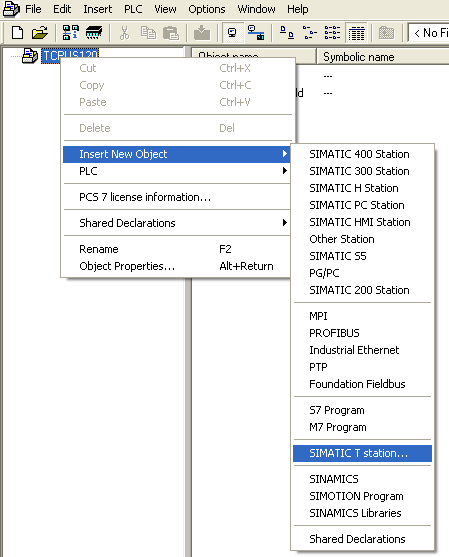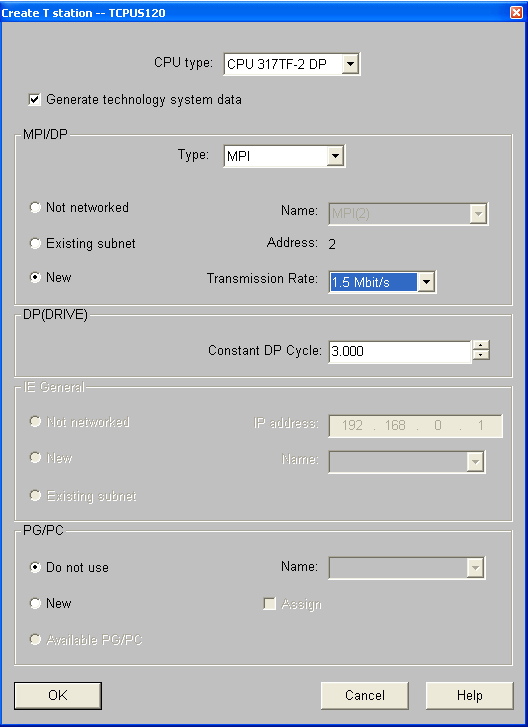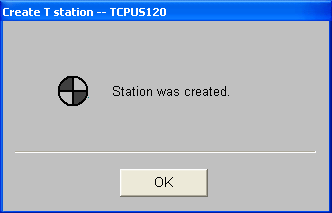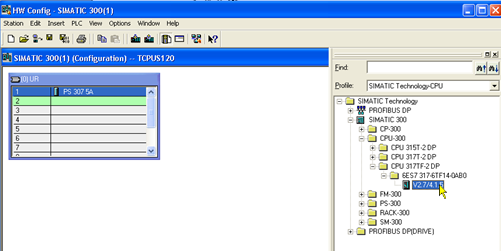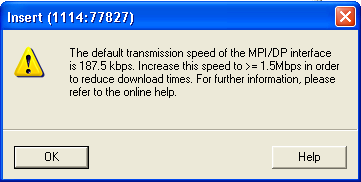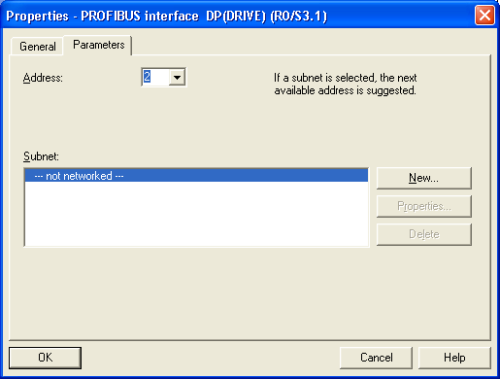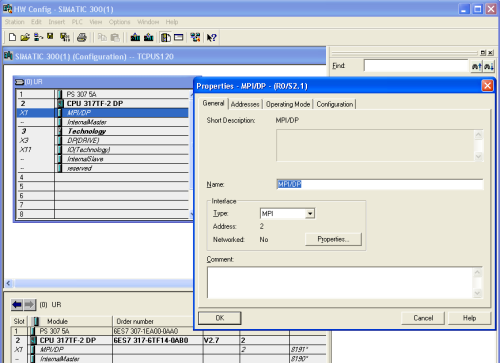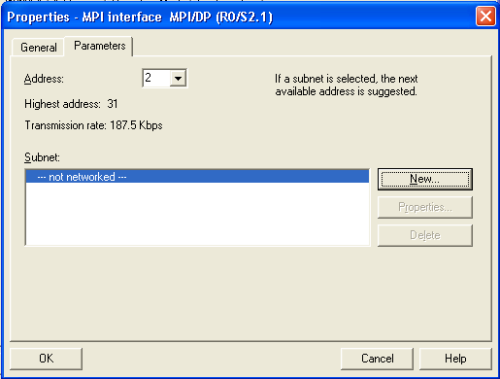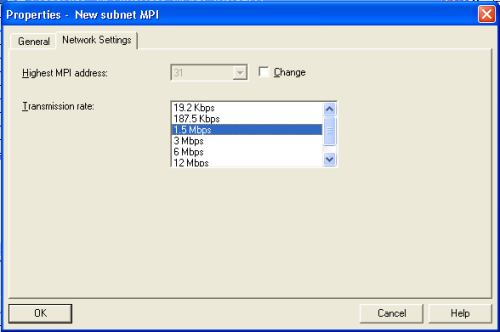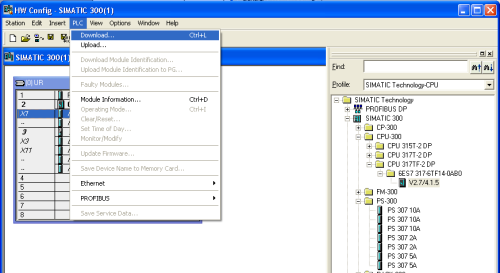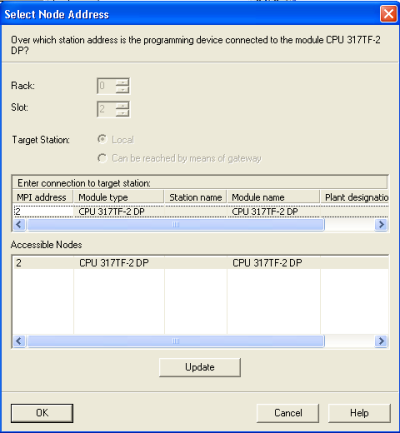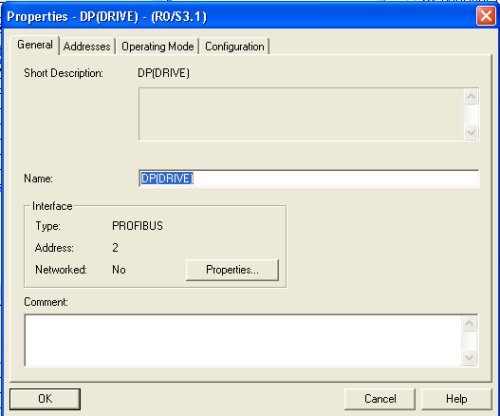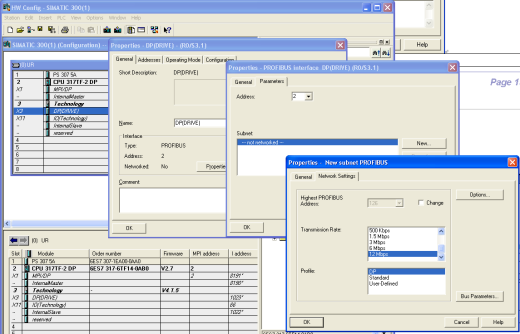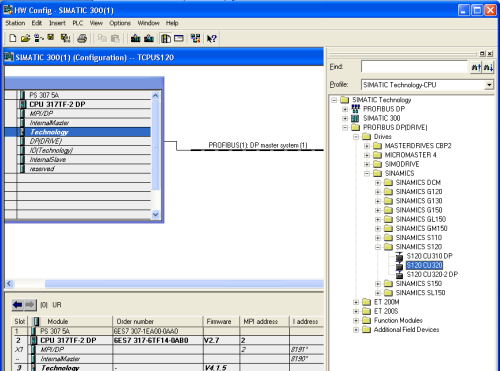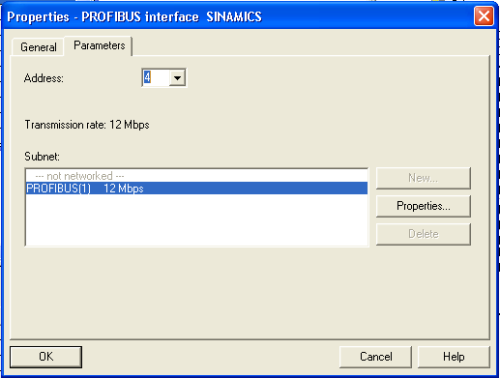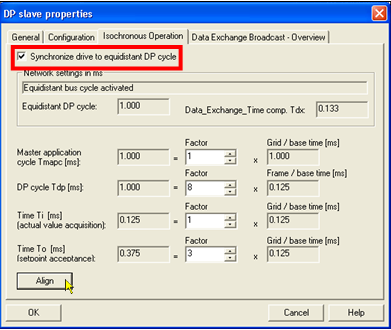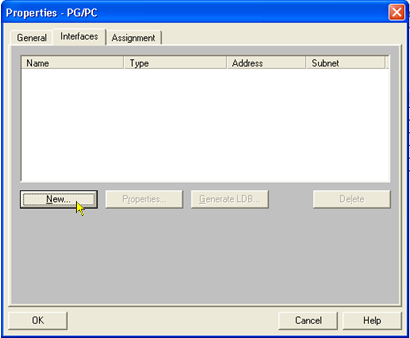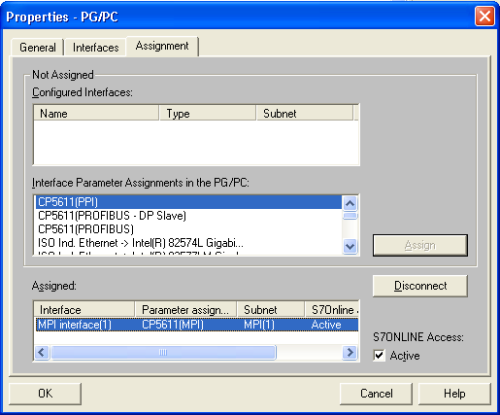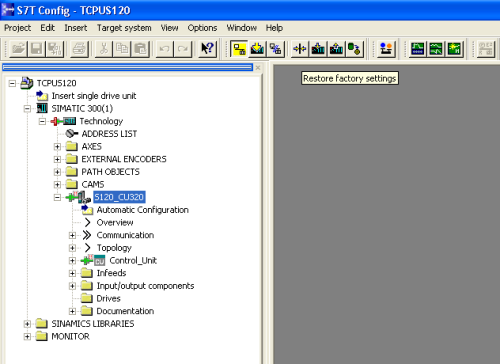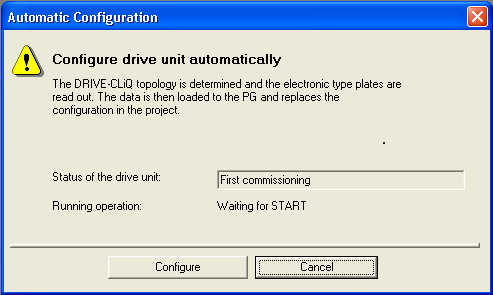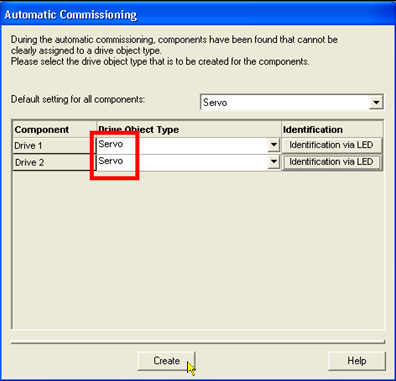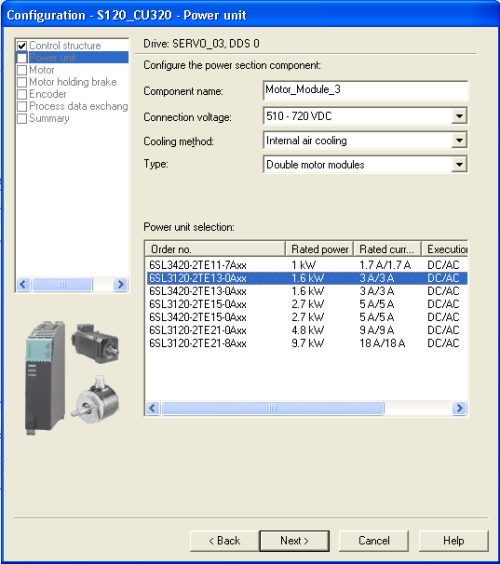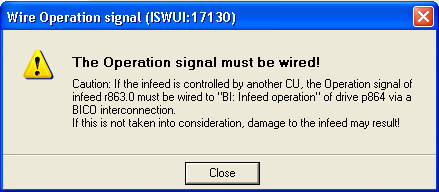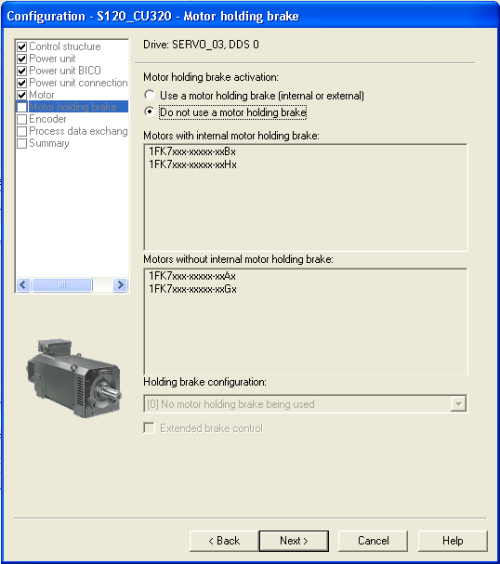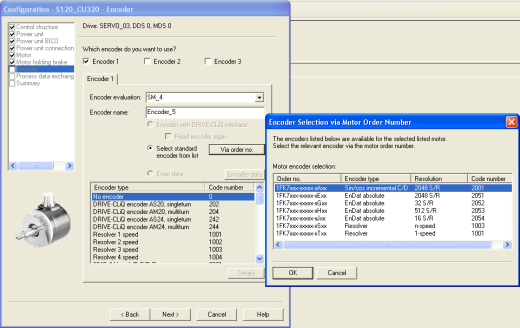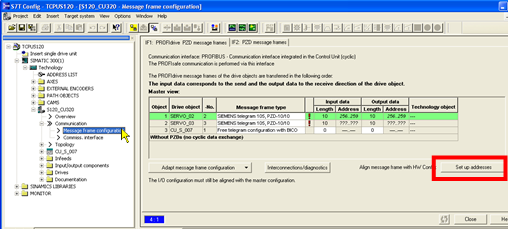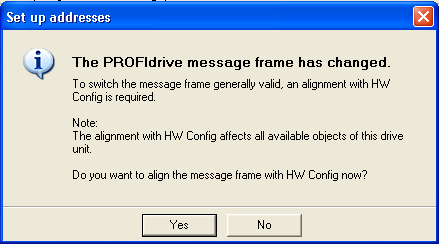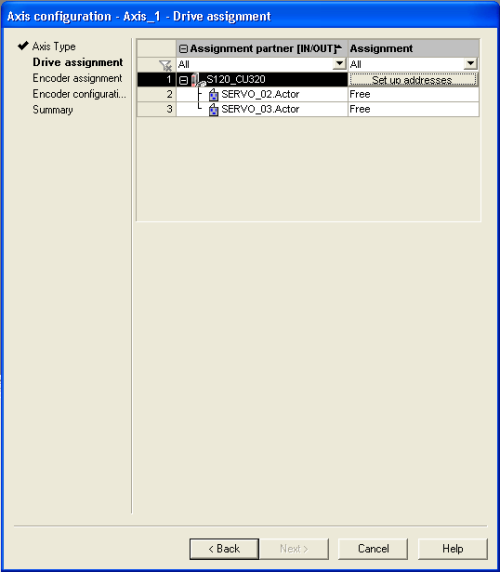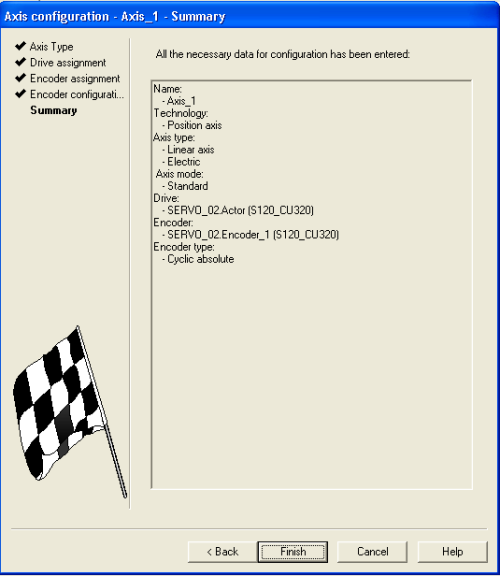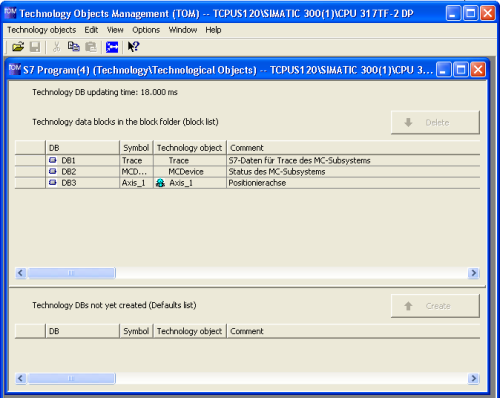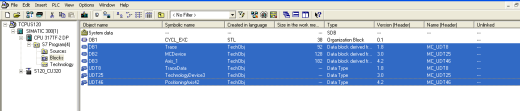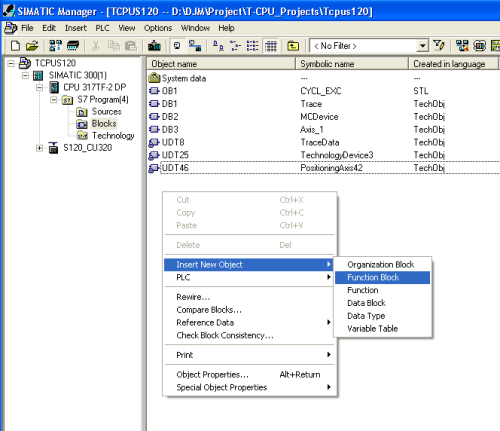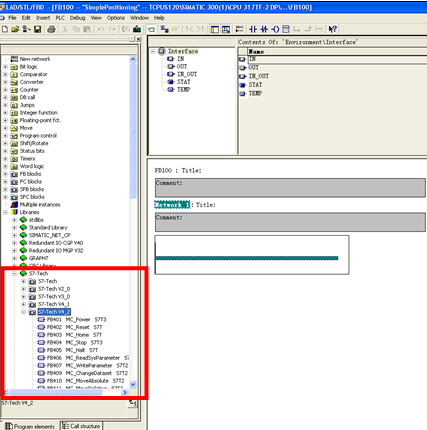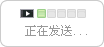6ES7952-1KY00-0AA0西門子6ES7952-1KY00-0AA0存儲卡
《銷售態度》:質量保證、誠信服務、及時到位!
《銷售宗旨》:為客戶創造價值是我們永遠追求的目標!
《服務說明》:現貨配送至全國各地含稅(17%)含運費!
《產品質量》:原裝*,*!
《產品優勢》:專業銷售 薄利多銷 信譽好,口碑好,價格低,貨期短,大量現貨,服務周到!
西門子模塊6ES73221BF010AA0
 | 6ES7322-1BF01-0AA0 SIMATIC S7-300,數字輸出 SM 322,電位隔離, 8 DA,DC 24V,2A,1x 20極 |
SIEMENS西門子上海朕鋅電氣設備有限公司
:鄭鑫 :
:www.zhenxindianqi。。cn
工作 (同步)
1. 產品概況
1.1 引言
自動化領域的當前發展主流趨勢是基于PLC集成的解決方案。在實現若干復雜工藝功能和運動控制的應用中,基于PLC的機電一體化1)解決方案得到了迅速的推廣,它既能為用戶提供更加靈活和更加效能的機械設備,也能大大地節約制造成本。因此,機電一體化的理念正逐漸地貫徹到越來越多的項目規劃和產品設計中。
在機電一體化方案中,注重運動控制的工藝功能在自動化系統和驅動系統中得到了廣泛的應用。西門子的Technology CPU(或稱T CPU)實現了在一個SIMATIC CPU中集成工藝和運動控制功能,它不僅可*地執行開環控制和運動控制的任務,而且能*集成在SIMATIC產品家族和TIA(Totally Integrated Automation,全集成自動化)環境之中。
作為新的SINAMICS驅動家族的一員,SINAMICS S120是滿足機器和工廠框架中高性能要求的模塊化驅動系統。S120提供了高性能的單軸和多軸驅動,憑借其擴展性和靈活性,可廣泛應用在眾多行業。
1)機電一體化(Mechatronics),結合了機械工程、計算機技術和電子技術的綜合性學科,常用于制造業的設計和開發工作。
1.2 Technology CPU產品介紹
目前西門子提供了三款T CPU(如圖1)供用戶選擇:315T-2DP、317T-2DP和317TF-2DP。CPU 315T-2DP/CPU 317T-2DP應用在運動控制和標準控制相結合的典型應用中;CPU317TF-2DP除了包含了以上兩款產品的所有功能,還提供了額外的故障安全功能,可應用在標準控制、運動控制和安全相關控制相結合的綜合應用之中。

圖1 T CPU產品家族
T CPU包括以下部分:
- SIMATIC CPU 31x-2DP
- 符合PLCopen認證的運動控制功能
- 工藝組態(工藝對象、軸組態、工藝工具等)
系統提供預編程的符合PLCopen認證的功能塊簡化了用戶的編程工作。STEP 7選件包S7-Technology可用于對所有的工藝功能進行編程和調試。
T CPU可同時處理多達32個(對于315T-2DP)或64個(對于317T(F)-2DP)工藝對象。
更多T CPU產品信息請參考支持中心提供的相關網頁。
1.3 SINAMICS S120產品介紹
Sinamics S120 是西門子公司推出的全新的集 V/F、矢量控制及伺服控制于一體的驅動控制系統,它不僅能控制普通的三相異步電動機,還能控制同步電機、扭矩電機及直線電機。其強大的定位功能將實現進給軸的、相對定位。內部集成的 DCC(驅動控制圖表)功能,用 PLC 的 CFC 編程語言來實現邏輯、運算及簡單的工藝等功能。
S120分為兩種,AC/AC(單軸驅動器)和DC/AC(多軸驅動器)。
更多S120產品信息請參考支持中心提供的相關網頁。
2. 準備
2.1 環境要求
2.1.1 本文檔所述實例基于以下硬件環境:
• PS307 5A 6ES7307-1EA00-0AA0
• CPU 317TF-2DP 6ES7317-6TF14-0AB0
• SIMATIC MMC 8M 6ES7953-8LP11-0AA0
• SIMATIC Field PG M3 6ES7715-1BB23-0AA1
• PROFIBUS電纜
• 其他S7 300模塊(如果有,如DI、DO等)
• S120 Training Case 6ZB2480-0BA0,

圖2 S120 Training Case
包括:
(1)CU320 6SL3040-0MA00-0AA1
(2)非調節型電源模塊5kW 6SL3130-6AE15-0AA0
(3)雙電機模塊3A 6SL3120-2TE13-0AA0
(4)同步電機(1FK7022-5AK71-1AG3),通過SMC20(6SL3055-0AA00-5BA1)接增量型編碼器(2048,Sin/Cos,1Vpp)
(5)同步電機(1FK7022-5AK71-1LG3),通過DRIVE-CLIQ接值編碼器(512 ppr,EnDat)
(6)CompactFlash Card 6SL3054-0CG01-1AA0
2.1.2 本文檔所述實例基于以下軟件環境:
• Window XP SP3
• STEP 7 V5.5 SP2
• S7 Technology V4.2 SP1
• S7 Distributed Safety V5.4 SP52)
2)如需使用故障安全功能,則需要此軟件。
2.2 任務
2.2.1 組態實例
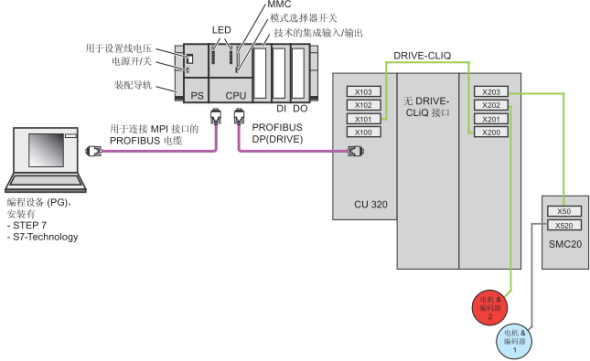
圖3 系統連接圖
2.2.2 任務
使用HW Config和S7T Config組態軸,然后借助STEP 7用戶程序操作該軸。要完成該任務請遵循以下步驟:
| 步驟 | 內容 |
| 1 | 接線 |
| 2 | 在HW Config中對CPU 317TF-2DP進行組態 |
| 3 | 更改MPI/DP接口的傳輸速率并將組態數據下載到CPU中 |
| 4 | 組態DP(DRIVE) |
| 5 | 激活生成工藝系統數據 |
| 6 | 使用HW Config對驅動器進行組態 |
| 7 | 組態通過PG/PC接口訪問驅動器 |
| 8 | 將硬件組態下載到目標硬件中 |
| 9 | 使用S7T Config組態SINAMICS驅動器 |
| 10 | 使用S7T Config組態軸工藝對象 |
| 11 | 創建工藝DB |
| 12 | 使用STEP 7用戶程序控制軸 |
| 13 | 試運行 |
表1 操作步驟列表
2.2.3 使用站向導
如果在步驟 1 之后,借助站點向導建立了 T 站點,則可以一步式執行步驟 2 到 5 ,然后接著執行步驟 6 。
3. 步驟
3.1 步驟1:接線
3.1.1 T CPU接線
請參考手冊S7-300 S7-300 CPU 數據: CPU 315T-2 DP 接線。
請嚴格按照手冊要求接線,注意安全。
3.1.2 PROFIBUS接線
用PROFIBUS電纜連接CU320到CPU 317TF-2DP的DP(DRIVE)接口,并將CU320的 PROFIBUS 地址設置為4 。可按照如下方式直接通過硬件DIP開關設置CU320的PROFIBUS 地址:

圖 4 CU320 PROFIBUS地址設置
3.2 可選:借助向導幫助建立 T 站點
組態CPU 31xT(F)時使用站向導可以一步式執行多步操作。若選擇該功能,可直接跳轉到步驟6。
操作步驟:
| 序號 | 操作 |
| 1 | 在SIMATIC Manager中建立一個新的項目 |
| 2 | 選擇“插入”(Insert) >“站”(Station) >“SIMATIC T 站”(SIMATIC T Station) 菜單命令。
也可右擊項目名,選擇“插入新對象” (Insert New Object) >>“SIMATIC T 站”(SIMATIC T Station)
結果:“創建T站”對話框打開。 |
| 3 | 在“創建T站”對話框中設置以下參數: “CPU 型號”(CPU type): CPU317TF-2 DP “生成工藝系統數據”(Generate Technology System Data) 選項激活 “MPI/DP”:“新建”(New),類型 MPI,傳輸速度 1.5 Mbps “PG/PC”:未使用
點“OK”確認,STEP 7開始創建S7 300站,創建結束出現以下提示
結果:在項目中建立了包含CPU 317TF-2DP的SIMATIC 300站。 |
| 4 | 如步驟2中所述,打開硬件組態并插入其他模塊(如DI、DO等)并進行相關設置。 |
| 5 | 如步驟3中所述,將硬件組態下載到CPU中。 |
| 6 | 之后可直接跳轉到步驟6繼續以下操作。 |
3.3 步驟2:在HW Config中對CPU 317TF-2DP進行組態
操作步驟:
| 序號 | 操作 |
| 1 | 在 SIMATIC 管理器中創建新的項目(例如“TCPUS120 ( 4579 KB ) ”)并添加一個 SIMATIC 300 站點。 |
| 2 | 通過選擇“SIMATIC 300”站點并雙擊“Hardware”(硬件)打開 HW Config。 |
| 3 | 打開“Hardware Catalog”(硬件目錄)并在“Profile”(配置文件)下拉列表中選擇“SIMATIC Technology-CPU”硬件配置文件。
|
| 4 | 在 HW Config 的站窗口中通過拖放插入一個裝配導軌。 |
| 5 | 將“PS 307 5A”電源模塊拖放到裝配導軌上。 |
| 6 | 通過拖放將 T CPU 添加到裝配導軌。
隨后會彈出一個消息框,點“OK”確認
|
| 7 | 隨后彈出PROFIBUS接口DP(DRIVE)的屬性對話框,點“OK”確認默認設置
|
| 8 | 在S7 300站中添加其他模塊(如果有) |
3.4 步驟3:更改MPI/DP接口的傳輸速率并將組態數據下載到CPU中
操作步驟
| 序號 | 操作 |
| 1 | 在裝配導軌中,雙擊“MPI/DP”以在 HW Config 中打開MPI/DP 接口 (X1)。 |
| 2 | 單擊“屬性”(Properties) 按鈕。
|
| 3 | 在彈出的對話框中,點擊“新建”創建一個新的MPI子網
|
| 4 | 在隨后彈出的對話框中的“網絡設置”標簽下,設置傳輸速率為“1.5 Mbps”。
|
| 5 | 單擊“OK”(確定),確認所有打開的對話框。 |
| 6 | 選擇SIMATIC管理器的“選項”>“設置PG/PC接口”菜單命令,選擇MPI方式連接。 |
| 7 | 選擇“PLC”>“下載”菜單命令,并在 CPU 的 STOP 模式中傳送組態。
|
| 8 | 在彈出的對話框“選擇節點地址”中,選擇CPU并點“OK”確認。
|
3.5 步驟4:組態DP(DRIVE)
操作步驟
| 序號 | 操作 |
| 1 | 在安裝導軌中,雙擊“DP(驅動器)”(DP(DRIVE))以打開 HW Config 中的“屬性 - DP(驅動器)”(Properties - DP(DRIVE)) 對話框。 |
| 2 | 單擊“Properties”(屬性)按鈕。
|
| 3 | 輸入 PROFIBUS 地址“2”。 |
| 4 | 單擊“New”(新建)以創建新 PROFIBUS 子網。 |
| 5 | 在“網絡設置”(Network settings) 選項卡中,設置PROFIBUS 網絡的傳輸率。 輸入傳輸率 12 Mbps。保持子網的“DP”配置文件設置。
|
| 6 | 單擊“OK”(確定),確認 HW Config 的所有打開的對話框。 |
3.6 步驟5:激活生成工藝系統數據
操作步驟
| 序號 | 操作 |
| 1 | 雙擊裝配導軌上的“Technology” |
| 2 | 選擇“Technology system data”(工藝系統數據)標簽,然后設置“Generate technology system data”(生成工藝系統數據)復選框。 單擊“OK”確認。
如果不產生工藝系統數據,Technology CPU只能作為標準S7 300 CPU使用。 |
3.7 步驟6:使用HW Config對驅動器進行組態
操作步驟
| 序號 | 操作 |
| 1 | 在 HW 目錄中,打開樹形結構SIMATIC Technology > PROFIBUS DP(DRIVE) > Drives > SINAMICS > SINAMICS S120,選擇S120 CU320,并拖放到DP(DRIVE)的DP主站系統。
|
| 2 | 在彈出的對話框中輸入PROFIBUS地址“4”,然后點“OK”確認。
|
| 3 | 在彈出的對話框中為SINAMICS選擇適當的驅動器版本,然后單擊“OK”確認。
|
| 4 | 在彈出的“DP slave property”對話框中,選擇“Isochronous Operation”標簽,設置“Synchronize drive to equidistant DP cycle”,然后可設置相關事件系數,之后點擊“Align”,并點擊“OK”確認。
|
| 5 | 通過調用 Station(站)> Save and compile(保存并編譯)命令完成 HW 組態。 |
3.8 步驟7:組態通過PG/PC接口訪問驅動器
操作步驟
| 序號 | 操作 |
| 1 | 在 HW Config 中使用 Options(選項)> Configure network(組態網絡)命令啟動 NetPro 網絡組態工具。 |
| 2 | 在 HW 目錄中,打開樹形結構Stations(站點)> PG/PC,然后將 PG/PC 站點拖放到“Network View”(網絡視圖)窗口中。
|
| 3 選擇新插入的 PG/PC 組件,然后單擊 Edit(編輯)> Object properties...(對象屬性...)打開“Properties – PG/PC”(屬性 — PG/PC)對話框,選擇Interface(接口)標簽。
| |
| 4 | 單擊“New...”(新建...)按鈕打開“New Interface – Type Selection”(新建接口 — 類型選擇)對話框。 選擇“MPI”,然后單擊“OK”(確定)進行確認。
|
| 5 | 在“Properties - MPI Interface”(屬性 — MPI 接口)對話框中,選擇地址“1”和“MPI network”(MPI 網絡)。 單擊“OK”(確定),確認輸入。
|
| 6 | 選擇“Properties – PG/PC”(屬性 — PG/PC)對話框中的“Assignment”(分配)標簽。通過單擊“Assign”(分配)將 PG/PC 中的 MPI 接口參數分配至已組態的接口。
|
| 7 | 單擊“OK”(確定)完成接口分配。
|
| 8 | 現在已經將 PG/PC 插入了 MPI 網絡,并滿足了與 SINAMICS S120控制單元交換數據的要求。
|
| 9 | 通過調用 Network(網絡)> Save and compile(保存并編譯)命令來完成網絡組態。選擇“Compile and check everything”(編譯并檢查全部),然后單擊“OK”(確定)進行確認。
|
| 10 | 單擊 File(文件)> Close(關閉),關閉輸出窗口。 |
| 11 | 通過調用 Network(網絡)> Exit(退出)命令關閉 NetPro 組態程序。 |
3.9 步驟8:將硬件組態下載到目標硬件中
操作步驟
| 序號 | 操作 |
| 1 | 切換回 HW Config 通過調用 PLC > Download...(下載...)命令將硬件組態下載到 CPU 中。 |
| 2 | 通過調用 Station(站)> Exit(退出)命令關閉 HW Config。 |
3.10 步驟9:使用S7T Config組態SINAMICS驅動器
操作步驟
- 自動在線組態驅動器
- 離線組態不帶完整的DRIVE-CLIQ接口技術的Servo 03驅動器
- 離線組態帶帶完整的DRIVE-CLIQ接口技術的Servo 02驅動器
- 離線組態Servo 03和Servo 02的報文結構
3.10.1 自動在線組態驅動器
| 序號 | 操作 |
| 1 | 在 SIMATIC 管理器中,雙擊“Technological Objects”打開 S7T Config。
結果:“工藝對象管理”(Technology Objects Management) 打開。 如果未組態任何工藝對象(如該實例所示),系統將自動運行 S7T Config。 |
| 2 | 通過選擇 Project(項目)> Save and recompile all(全部保存并重新編譯)命令保存當前項目數據。 |
| 3 | 在打開的S7T Config中,選擇 Project(項目)> Connect to selected target system(連接到所選的目標系統)命令更改為在線模式。如果未選擇目標系統,會彈出以下對話框
選擇Technology和S120_CU320,并將Access point(接入點)設為S7ONLINE,點“OK”確認。 |
| 4 | 如果S120中有組態數據,則可能會有如下對話框,在這里直接點“Close”關閉。
|
| 5 | 在S7T Config左側的項目樹中選擇S120_CU320,在工具欄中選擇Restore factory settings(恢復工廠設置)命令,執行對S120的工廠復位。
|
| 6 | 在項目瀏覽器中,打開樹形結構 SIMATIC 300(1) > Technology(技術)> SINAMICS_S120 > Automatic configuration(自動組態)。通過雙擊“Automatic configuration”(自動組態)打開自動組態。
|
| 7 | 在“Automatic Configuration”(自動組態)對話框中點擊“Configure”啟動自動組態。
|
| 8 | 保留驅動對象的默認設置(“Servo”),點“Create”開始自動組態。
結果:兩個驅動對象自動創建組態且初始化。組態數據會自動地上載到編程設備。 |
| 9 | 自動組態結束后,點擊“Go OFFLINE”切換到離線模式。
|
3.10.2 離線組態不帶完整的DRIVE-CLIQ接口技術的Servo 03驅動器
| 序號 | 操作 |
| 1 | 在項目瀏覽器中,打開樹形結構 SIMATIC 300(1) > Technology > SINAMICS_S120 > Drives > Servo_03 > Configuration。通過雙擊“Configuration”(組態)打開離線驅動器組態。
|
| 2 | 單擊“Configure DDS...”(組態 DDS...)按鈕以啟動組態。
|
| 3 | 接受默認設置并單擊“下一步>”(Next >)。
|
| 4 | 在功率單元對話框中,確認所有的默認參數。
|
| 5 | 該 SINAMICS training case中沒有調節型電源模塊。 單擊“OK”,確認彈出的警告。
|
| 6 | 在“功率單元BICO”對話框中,選擇“Infeed in operation”為“1”,點“Next”進入下一步。
|
| 7 | 沒有完整 DRIVE-CLIQ 技術的電機被連接至功率單元的接口端子X2,點“Next”繼續。
|
| 8 | 從列表中選擇正確的電機。 要激活備選選項,必須選中“Select standard motor from list”(從列表中選擇標準電機)框。SINAMICS training case中使用的電機是 1FK7022-xAK7x-xxxx。 根據所提供的文檔或電機類型銘牌(低壓電機 — 藍色齒輪)核對此電機型號。 選擇合適的電機并單擊“下一步 >”(Next >)。
|
| 9 | 選擇“不使用制動閘”(Without holding brake) 并單擊“下一步 >”(Next >)。
|
| 10 | 選擇“Encoder 1”和“Select standard encoder from list”> “Via order no.”,選擇1FK7xxx-xxxxx-xAxx。點“OK”和“Next”進入到下一步。
|
| 11 | 選擇PROFIdrive報文幀類型為“(105) SIEMENS egram 105,PZD-10/10”,并單擊“Next >”繼續。
|
| 12 | 單擊“Finish”(完成)按鈕完成離線組態,并關閉對話框。
|
西門子模塊6ES73221BF010AA0
3.10.3 離線組態帶帶完整的DRIVE-CLIQ接口技術的Servo 02驅動器
| 序號 | 操作 |
| 1 | 在項目瀏覽器中,打開樹形結構 SIMATIC 300(1) > Technology > SINAMICS_S120 > Drives > Servo_02 > Configuration。 雙擊“Configuration”打開離線驅動器組態。
|
| 2 | 通過單擊“Configure DDS...”(組態 DDS...)按鈕啟動組態。
|
| 3 | 參考組態“Servo_03”,組態“Servo_02” 驅動器。 功率部分具有完整的DRIVE-CLIQ技術,并已預組態好,所以電機和編碼器相關參數已經預先設置好。 |
| 4 | 有完整 DRIVE-CLIQ 技術的電機被連接至功率單元的接口端子X1
|
| 5 | 根據向導,完成Servo_02驅動器的離線組態。 |
3.10.4 離線組態Servo 03和Servo 02的報文結構
| 序號 | 操作 |
| 1 | 打開樹形結構 SIMATIC 300(1) > Technology > SINAMICS_S120 > Communication > Message frame configuration。在“SINAMICS_S120 – 組態”對話框中,將兩個消息幀類型都設置為“SIEMENS egram 105”,然后單擊“Set up address”按鈕,以在HW Config中設置報文幀地址。
|
| 2 | 彈出的對話框中點“Yes”確認。
結果:
|
| 3 | 在HW Config中選擇Station > Save and Compile,保存并編譯整個站,并下載到PLC中。 注意:如果提示保存編譯錯誤,請檢查連接DP(DRIVE)的PROFIBUS時間參數。 |
| 4 | 在S7T Config中選擇 Project > Save and recompile all菜單命令,保存并編譯整個工藝項目。 |
| 5 | 在S7T Config中選擇 Project > Connect to target system菜單命令,切換到在線模式。 |
| 6 | 所需的組態位于 PG/PC 上。 在“在線/離線比較”對話框中,單擊“<== Download”按鈕,將組態傳送到驅動器。 |
| 7 | 在彈出的對話框中勾選相關選項,并點“Yes”開始下載。
|
| 8 | 點“Close”關閉“在線/離線比較”對話框。 |
3.11 步驟10:使用S7T Config組態軸工藝對象
操作步驟
| 序號 | 操作 |
| 1 | 在項目瀏覽器中,打開樹形結構 SIMATIC 300(1) > Technology > AXES。 雙擊“Insert axis”啟動軸向導:
|
| 2 | 在彈出的“Insert Axis”對話框中,保留默認設置(速度控制,定位),點“OK”確認。
|
| 3 | 在彈出的“Axis Type”對話框中,接受默認選擇,點“Next”繼續。
|
| 4 | 在“Drive assignment”對話框中,點“Set up addresses”獲取驅動器組態信息。
之后選擇組態的軸工藝對象要連接的驅動器Servo 02,點擊“Data transfer from the drive”讀取已組態好的電機的歸一化參考速度、zui大速度及zui大扭矩等參數,點“Next”進入下一步。
|
| 5 | 在彈出的“Encoder assignment”對話框中,分配驅動器帶的編碼器,并點擊“Data transfer from the drive”讀取已組態好的編碼器參數,點“Next”進入下一步。
|
| 6 | 在彈出的“Encoder configuration”對話框中,接受默認的參數,點“Next”進入到下一步。
|
| 7 | 在彈出的“Summary”對話框中,點“Finish”結束軸組態。
|
| 8 | 如需組態另外一個軸工藝對象,可將其連接到Servo 03驅動器,組態過程參考本步驟1~7步操作。 |
| 9 | 保存編譯后將工藝數據下載到Technology CPU中。 |
3.12 步驟11:創建工藝DB
操作步驟
| 序號 | 操作 |
| 1 | 切換到“Technological Objects Management”(工藝對象管理)。 單擊“OK”確認消息框,。
如果尚未運行“Technological Objects Management”(技術對象管理)應用程序,則可在SIMATIC 管理器中雙擊“Technology”文件夾中的“Technological Objects”將其打開。 |
| 2 | 選中DB1~DB3,點“Create”創建工藝DB
|
| 3 | 通過 Technological objects > Exit菜單命令關閉 Technological ObjectsManagement(工藝對象管理)。此時可看到在STEP 7管理器的Block路徑下,已經生成了工藝DB及其引用的UDT類型。
|
3.13 步驟12:使用STEP 7用戶程序控制軸
操作步驟
| 序號 | 操作 |
| 1 | 在STEP 7管理器的Block路徑下新建一個FB100,命名為“SimplePositioning”,打開FB100.
|
| 2 | 在程序編輯器中選擇“Library”>“S7-Tech”>“S7-Tech V4.2”,從這里可以調用系統提供的運動控制功能塊。
|
| 3 | 調用FB401“MC_Power”、FB402“MC_Reset”、FB405“MC_Halt”、FB410“MC_MoveAbsolute”等功能塊。注意在Axis引腳輸入的對應軸工藝對象的工藝DB號。
|
| 4 | 在OB1中調用FB100
|
| 5 | 在STEP 7管理器中將所有的用戶程序下載到PLC中
|
3.14 步驟13:試運行
| 序號 | 操作 |
| 1 | 在項目的“Blocks”文件夾中,雙擊“VAT_1”變量表。 |
| 2 | 選擇“PLC ”> “Connect to” > “Configured CPU”命令使變量表在線。 |
| 3 | 選擇“Variable”>“Monitor”切換到變量監控。 |
| 4 | 首先使能軸,然后執行MoveAbsolute,使軸運行到一個位置“Object_Position”(MD22)。 |
| 5 | 可通過MC_Halt停止軸的運行。 |
1.概述
1.1 S7-1200 的PROFINET 通信口
S7-1200 CPU 本體上集成了一個 PROFINET 通信口,支持以太網和基于 TCP/IP 的通信標準。使用這個通信口可以實現 S7-1200 CPU 與編程設備的通信,與HMI觸摸屏的通信,以及與其它 CPU 之間的通信。這個PROFINET 物理接口是支持10/100Mb/s的 RJ45口,支持電纜交叉自適應,因此一個標準的或是交叉的以太網線都可以用于這個接口。
1.2 S7-1200支持的協議和zui大的連接資源
S7-1200 CPU 的PROFINET 通信口支持以下通信協議及服務
• TCP
• ISO on TCP ( RCF 1006 )
• S7 通信 (服務器端)
通信口所支持的zui大通信連接數
S7-1200 CPU PROFINET 通信口所支持的zui大通信連接數如下:
• 3個連接用于HMI (觸摸屏) 與 CPU 的通信
• 1個連接用于編程設備(PG)與 CPU 的通信
• 8個連接用于Open IE ( TCP, ISO on TCP) 的編程通信,使用T-block 指令來實現
• 3個連接用于S7 通信的服務器端連接,可以實現與S7-200,S7-300以及 S7-400 的以太網S7 通信
S7-1200 CPU可以同時支持以上15個通信連接,這些連接數是固定不變的,不能自定義。
TCP(Transport Connection Protocol)
TCP是由 RFC 793描述的標準協議,可以在通信對象間建立穩定、安全的服務連接。如果數據用TCP協議來傳輸,傳輸的形式是數據流,沒有傳輸長度及信息幀的起始、結束信息。在以數據流的方式傳輸時接收方不知道一 條信息的結束和下一條信息的開始。因此,發送方必須確定信息的結構讓接收方能夠識別 。在多數情況下TCP應用了IP (Internet protocol) ,也就是“TCP/IP 協議”, 它位于 ISO-OSI 參考模型的第四層。
協議的特點:
• 與硬件綁定的高效通信協議
• 適合傳輸中等到大量的數據 (<=8192 bytes)
• 為大多數設備應用提供
– 錯誤恢復
– 流控制
– 可靠性
• 一個基于連接的協議
• 可以靈活的與支持TCP協議的第三方設備通信
• 具有路由兼容性
• 只可使用靜態數據長度
• 有確認機制
• 使用端口號進行應用尋址
• 大多數應用協議,如NET、FTP都使用TCP
• 使用 SEND/RECEIVE 編程接口進行數據管理需要編程來實現
1.3 硬件需求和軟件需求
硬件:
① S7-1200 CPU
② S7-300 CPU + CP343-1(支持S7 Client)
③ PC(帶以太網卡)
④ TP以太網電纜
軟件:
① STEP 7 Basic V10.5
② STEP 7 V5.4
2. ISO on TCP 通信
S7-1200 CPU 與S7-300/400 之間通過ISO on TCP 通信,需要在雙方都建立連接,連接對象選擇“Unspecified”。
所完成的通信任務為:
① S7-1200將DB3里的100個字節發送到S7-300的DB2中
② S7-300將輸入數據IB0發送給S7-1200的輸出數據區QB0。
2.1 S7-1200 CPU 的組態編程
組態編程過程與 S7-1200 CPU 之間的通信基本相似 (見 6.3 ),這里簡單描述一下步驟:
① 使用STEP 7 Basic V10.5 軟件新建一個項目
在STEP 7 Basic 的“Portal View”中選擇 “Create new project”創建一個新項目
② 添加新設備
然后進入“Project view”,在“Project tree”下雙擊“Add new device”,在對話框中選擇所使用的S7-1200 CPU添加到機架上,命名為 PLC_1。
③ 為 PROFINET 通信口分配以太網地址
在“Device View”中點擊 CPU 上代表PROFINET 通信口的綠色小方塊,在下方會出現PROFINET 接口的屬性,在 “Ethernet addresses”下分配IP 地址為 192.168.0.1 ,子網掩碼為255.255.255.0。
④ 在 S7-1200 CPU 中調用“TSEND_C”通信指令并配置連接參數和塊參數
在主程序中調用發送通信指令,進入“Project tree” > “ PLC_1”>“Program blocks”>“Main”主程序中,從右側窗口“Instructions”> “Extended Instructions”>“Communications”下調用“TSEND_C”指令,并選擇“Single Instance”生成背景 DB塊。然后單擊指令塊下方的“下箭頭”,使指令展開顯示所有接口參數。
然后,創建并定義發送數據區 DB 塊。通過“Project tree”>“ PLC_1”> “Program blocks” >“Add new block” ,選擇 “Data block”創建 DB 塊,選擇尋址,點擊“OK”鍵,定義發送數據區為 100個字節的數組。
根據所使用的參數創建符號表,如圖1所示。
配置連接參數,如圖2所示。
配置塊接口參數,如圖3所示。
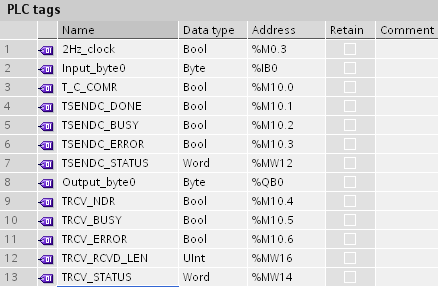
圖1 創建所使用參數的符號表圖PLC tag

圖2 配置連接參數
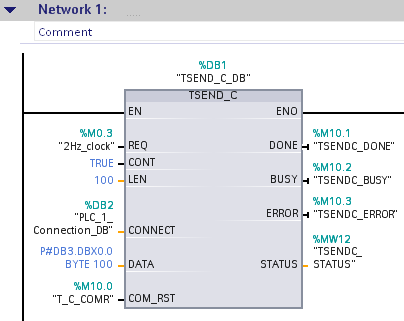
圖3 配置 TSEND_C 塊參數
⑤ 調用“TRCV”通信指令并配置塊參數如圖6 47所示。
因為與發送使用的是同一連接,所以使用的是不帶連接的發送指令“TRCV”,連接“ID”使用的也是“TSEND_C”中的“Connection ID”號,如圖4所示。

圖4 配置 T_RCV 塊參數
2.2 S7-300 CPU 的ISO on TCP通信的組態編程
① 使用STEP 7 軟件新建一個項目并進行硬件組態
創建完新項目,在項目的窗口下,右鍵菜單里,選擇“Insert New Object”>“SIMATIC 300 Station” ,插入一個S7-300 站。
為了編程方便,我們使用時鐘脈沖激活通信任務,在CPU的“Properties”>“Cycle/Clock Memory”中設置,如圖5所示。
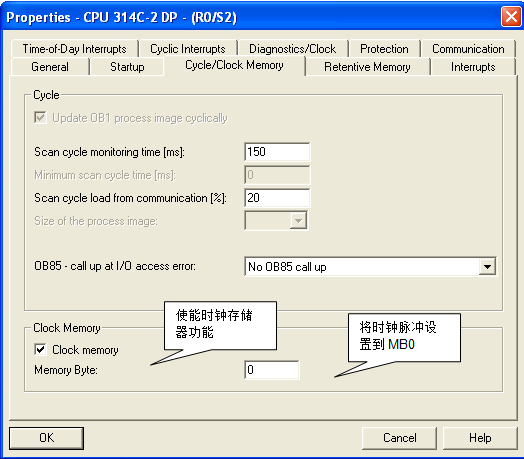
圖5 設置時鐘脈沖
每一個時鐘位都按照不同的周期/頻率在0和1之間切換變化,見表1。
表1:時鐘位頻率
| 位 | 7 | 6 | 5 | 4 | 3 | 2 | 1 | 0 |
| 周期(S) | 2 | 01. Jun | 1 | 0.8 | 0.5 | 0.4 | 0.2 | 0.1 |
| 頻率(Hz) | 0.5 | 0.625 | 1 | Jan 25 | 2 | 02. Mai | 5 | 10 |
② 配置以太網模塊
進入“HW Config”中,組態所使用的 CPU 及“CP343-1”模板。并新建以態網 Ethernet (1) ,配置“CP343-1”模板IP 地址為:192.168.0.2,子網掩碼為: 255.255.255.0 。如圖6所示。配置完硬件組態及屬性,編譯存盤并下載所有硬件組態。
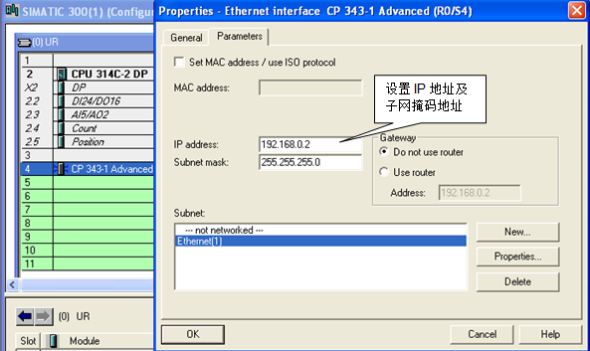
圖6 S7-300 硬件配置
③ 網絡組態
打開 “NetPro” 配置網絡,選中 CPU,在連接列表里建立新的連接并選擇連接對象和通信協議,如圖7所示。
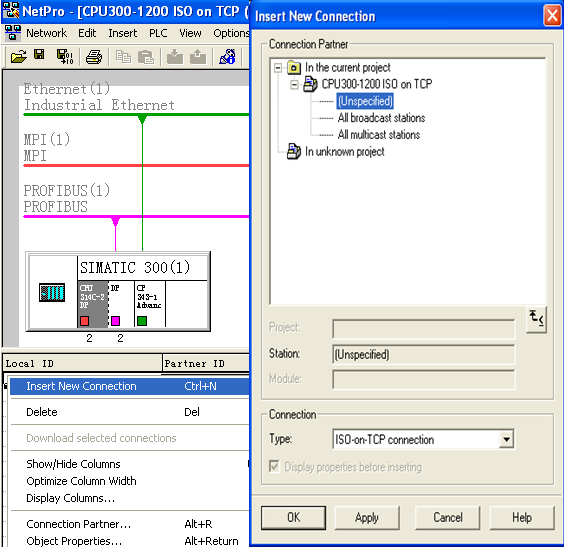
圖7 創建新的連接并選擇 ISO-on-TCP 協議
這時會跳出通用信息,如圖8所示。
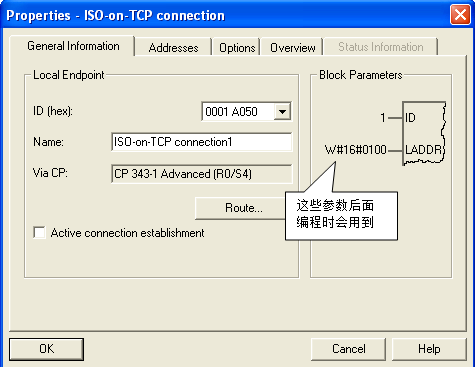
圖8 通用信息
然后,進入“Addresses”配置通信雙方的IP 地址及TSAP 地址,如圖9所示。

圖9 配置通信的IP 地址及TSAP 地址
配置完連接并編譯存盤后,將網絡組態下載到CPU300中。
④ 軟件編程
在OB1中,從“Libraries”>“SIMATIC_NET_CP”>“CP300”下,調用FC5(AG_SEND)、FC6(AG_RECV)通信指令。創建接收數據區為 DB2,定義成100個字節的數組。
CALL “ AG_RECV” //調用FC6
ID :=1 // 連接號,要與連接配置列表中*,見圖8
LADDR :=W#16#100 //CP的地址,要與配置中*,見圖8
RECV :=P#DB2.DBX 0.0 BYTE 100 //接收數據區
NDR :=M10.0 //為1時,接收到新數據
ERROR :=M10.1 //為1時,有故障發生
STATUS :=MW12 //狀態代碼
LEN :=MW14 //接收到的實際數據長度
CALL “AG_SEND” //調用FC5
ACT :=M0.2 //為1時,激活發送任務
ID :=1 // 連接號,要與連接配置中*
LADDR :=W#16#100 //CP的地址,要與配置中*
SEND :=IB0 //發送數據區
LEN :=1 //發送數據的長度
DONE :=M10.2 //為1時,發送完成
ERROR :=M10.3 //為1時,有故障發生
STATUS :=MW16 //狀態代碼
2.3 監控通信結果
下載S7-1200和S7-300中的所有組態及程序,監控通信結果,如圖10、圖11所示。
在S7-1200 CPU中向DB3中寫入數據:“11”、“22”、“33”,則在S7-300中的DB2塊收到數據也為“11”、“22”、“33”。
在S7-300 CPU中,將“2#1111_1111”寫入IB0,則在S7-1200 CPU中QB0中收到的數據也為“2#1111_1111”。
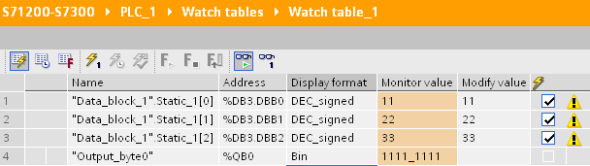
圖10 S7-1200監控表
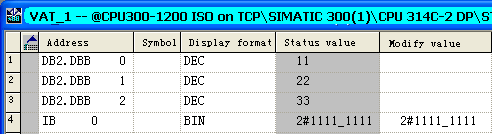
圖11 S7-300 變量表
3. TCP 通信
使用TCP 協議通信,除了連接參數的定義不同,通信雙方的其它組態及編程與前面的ISO on TCP 協議通信*相同。
S7-1200 CPU中,使用 TCP 協議與S7-300通信時,PLC_1的連接參數,如圖12所示。通信伙伴 S7-300 的連接參數,如圖13所示。
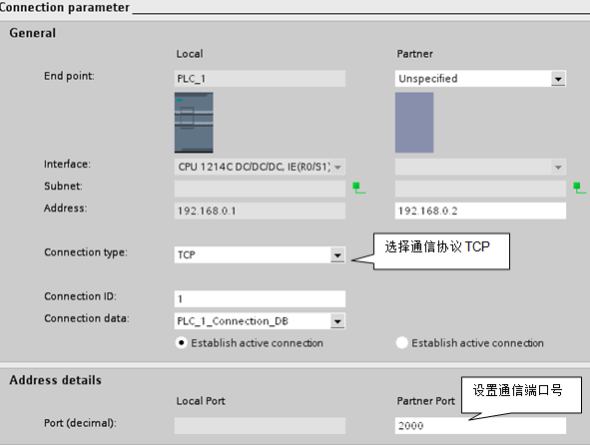
圖12 S7-1200 的TCP連接參數的配置
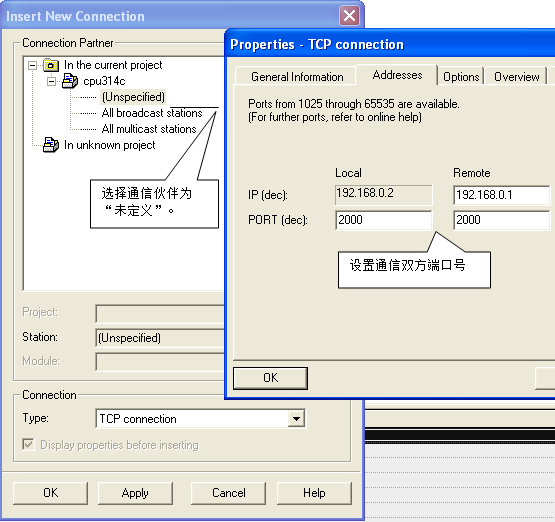
圖13 S7-300 的TCP連接參數的配置
S7300電源模板
6ES7307-1BA00-0AA0
6ES7307-1EA00-0AA0
6ES7307-1KA01-0AA0
CPU
6ES7312-1AE13-0AB0
6ES7312-5BE03-0AB0
6ES7313-5BF03-0AB0
6ES7313-6BF03-0AB0
6ES7313-6CF03-0AB0
6ES7314-1AG13-0AB0
6ES7314-6BG03-0AB0
6ES7314-6CG03-0AB0
6ES7315-2AG10-0AB0
6ES7315-2EH13-0AB0
6ES7317-2AJ10-0AB0
6ES7317-2EK13-0AB0
6ES7318-3EL00-0AB0
內存卡
6ES7 953-8LF20-0AA0
6ES7 953-8LG11-0AA0
6ES7 953-8LJ20-0AA0
6ES7 953-8LL20-0AA0
6ES7 953-8LM20-0AA0
6ES7 953-8LP20-0AA0
開關量模板
6ES7 321-1BH02-0AA0
6ES7 321-1BH10-0AA0
6ES7 321-1BH50-0AA0
6ES7 321-1BL00-0AA0
6ES7 321-7BH01-0AB0
6ES7 321-1EL00-0AA0
6ES7 321-1FF01-0AA0
6ES7 321-1FF10-0AA0
6ES7 321-1FH00-0AA0
6ES7 321-1CH00-0AA0
6ES7 321-1CH20-0AA0
6ES7 322-1BH01-0AA0
6ES7 322-1BH10-0AA0
6ES7 322-1CF00-0AA0
6ES7 322-8BF00-0AB0
6ES7 322-5GH00-0AB0
6ES7 322-1BL00-0AA0
6ES7 322-1FL00-0AA0
6ES7 322-1BF01-0AA0
6ES7 322-1FF01-0AA0
6ES7 322-5FF00-0AB0
6ES7 322-1HF01-0AA0
6ES7 322-1HF10-0AA0
6ES7 322-1HH01-0AA0
6ES7 322-5HF00-0AB0
6ES7 322-1FH00-0AA0
6ES7 323-1BH01-0AA0
6ES7 323-1BL00-0AA0
模擬量模板
6ES7 331-7KF02-0AB0
6ES7 331-7KB02-0AB0
6ES7 331-7NF00-0AB0
6ES7 331-7NF10-0AB0
6ES7 331-7HF01-0AB0
6ES7 331-1KF01-0AB0
6ES7 331-7PF01-0AB0
6ES7 331-7PF11-0AB0
6ES7 332-5HD01-0AB0
6ES7 332-5HB01-0AB0
6ES7 332-5HF00-0AB0
6ES7 332-7ND02-0AB0
6ES7 334-0KE00-0AB0
6ES7 334-0CE01-0AA0
附件
6ES7 365-0BA01-0AA0
6ES7 360-3AA01-0AA0
6ES7 361-3CA01-0AA0
6ES7 368-3BB01-0AA0
6ES7 368-3BC51-0AA0
6ES7 368-3BF01-0AA0
6ES7 368-3CB01-0AA0
6ES7 390-1AE80-0AA0
6ES7 390-1AF30-0AA0
6ES7 390-1AJ30-0AA0
6ES7 390-1BC00-0AA0
6ES7 392-1AJ00-0AA0
6ES7 392-1AM00-0AA0
6ES7 392-1BM01-0AA0
功能模板
6ES7 350-1AH03-0AE0
6ES7 350-2AH00-0AE0
6ES7 351-1AH01-0AE0
6ES7 352-1AH02-0AE0
6ES7 355-0VH10-0AE0
6ES7 355-1VH10-0AE0
6ES7 355-2CH00-0AE0
6ES7 355-2SH00-0AE0
6ES7 338-4BC01-0AB0
6ES7 352-5AH00-0AE0
6ES7 352-5AH00-7XG0
通訊模板
6ES7 340-1AH02-0AE0
6ES7 340-1BH02-0AE0
6ES7 340-1CH02-0AE0
6ES7 341-1AH01-0AE0
6ES7 341-1BH01-0AE0
6ES7 341-1CH01-0AE0
6ES7 870-1AA01-0YA0
6ES7 870-1AB01-0YA0
6ES7 902-1AB00-0AA0
6ES7 902-1AC00-0AA0
6ES7 902-1AD00-0AA0
6ES7 902-2AB00-0AA0
6ES7 902-2AC00-0AA0
6ES7 902-2AG00-0AA0
6ES7 902-3AB00-0AA0
6ES7 902-3AC00-0AA0
6ES7 902-3AG00-0AA0
6GK7 342-5DA02-0XE0
6GK7 342-5DF00-0XE0
6GK7 343-5FA01-0XE0
6GK7 343-1EX30-0XE0
6GK7 343-1EX21-0XE0
6GK7 343-1CX00-0XE0
6GK7 343-1CX10-0XE0
6GK7 343-1GX20-0XE0
6GK7 343-1GX21-0XE0
6GK7 343-1HX00-0XE0
6GK7 343-2AH00-0XA0
6ES7971-1AA00-0AA0
6ES7971-5BB00-0AA0
6ES7314-6EH04-0AB0

 免費會員
免費會員




 具體成交價以合同協議為準
具體成交價以合同協議為準